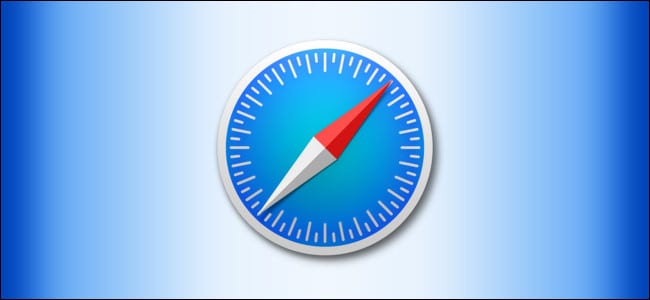
Se você estiver usando o Safari em um Mac e quiser salvar uma cópia local de uma página da Web para visualização posterior, é fácil exportar a página para um arquivo PDF. Veja como fazê-lo.
Primeiro, abra o Safari e navegue até a página da web que você deseja salvar como um arquivo PDF.

Na barra de menus na parte superior da tela, selecione Arquivo> Exportar como PDF.
 Exportar como PDF no Safari no Mac “width =” 650 “height =” 376 “onload =” pagespeed.lazyLoadImages.loadIfVisibleAndMaybeBeacon (this); “onerror =” this.onerror = null; pagespeed.lazyLoadImages.loadIfVisibleAndMaybeBeacon (this) ); “/>
Exportar como PDF no Safari no Mac “width =” 650 “height =” 376 “onload =” pagespeed.lazyLoadImages.loadIfVisibleAndMaybeBeacon (this); “onerror =” this.onerror = null; pagespeed.lazyLoadImages.loadIfVisibleAndMaybeBeacon (this) ); “/>
Uma janela Salvar será exibida. Digite um nome de arquivo (ou deixe o nome padrão) e escolha o local em que deseja salvar o arquivo PDF. Quando estiver pronto, clique em “Salvar”.

Depois disso, a página da web será salva como um PDF no local escolhido. É tão fácil!
Você também pode salvar outros documentos como arquivos PDF em Macs. Basta usar as habilidades integradas de “Salvar em PDF” do macOS em qualquer aplicativo com uma opção de impressão.
RELACIONADOS: Como imprimir em PDF no Mac

